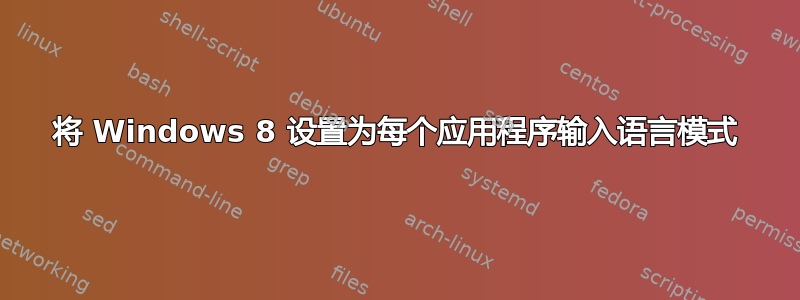
在 Windows XP、Vista、7 中,每当使用几种输入语言时,在应用程序之间切换会将应用程序的默认输入语言设置为默认语言。
例如,当我打开 MS Word 并切换输入法以输入俄语时,切换到命令提示符应用程序会自动将输入语言设置为英语(默认)。当我返回 MS Word 时,语言会自动切换回我离开时的俄语。
所以它就像每个应用程序的输入设置。
在 Windows 8 中,输入语言切换会影响整个操作系统的输入。因此,如果我想在 CMD 中输入命令,我必须手动切换到英语。
如何让 Windows 8 在输入语言切换方面表现得像 Windows 7 一样?
答案1
- 打开控制面板
- 切换到所有项目视图
- 点击语言
- 在左侧面板中选择高级设置
- 选中切换输入下的复选框,上面写着“让我为每个 Windows 应用程序设置不同的输入法”


